从基础操作到高级技巧
在数字化时代,手机不仅是通讯工具,更是个人数据管理和日常工作的核心平台,苹果iPhone,凭借其强大的生态系统与直观的操作界面,为用户提供了丰富的文件管理功能,本文将详细介绍如何在苹果手机上高效管理文件,从基础操作到高级技巧,帮助您更好地组织、访问和分享您的数字资产。
基础文件管理:了解文件APP
苹果自带的“文件”应用(Files)是管理iPhone文件的核心工具,它允许用户浏览设备上的各种文件,包括文档、图片、视频等,并支持iCloud Drive、第三方云服务等外部存储的访问。
- 打开文件APP:确保您的iPhone已更新至最新iOS版本,在首页或通过搜索找到“文件”应用并启动。
- 浏览与分类:文件APP默认按位置(如iCloud Drive、On My iPhone)和文件类型(最近项目、浏览)进行划分,您可以通过长按某个位置或文件夹,选择“编辑位置”来调整显示顺序或创建新文件夹。
- 搜索功能:顶部搜索框可以快速找到特定文件,支持模糊搜索和精确匹配,极大提高查找效率。
文件管理进阶:利用iCloud与第三方服务
iCloud是苹果用户管理数据的重要工具,而第三方云服务如Google Drive、Dropbox等也为文件管理提供了更多选择。
- iCloud同步:通过iCloud,您可以轻松在苹果设备间同步文件,在设置中启用iCloud Drive后,选择想要同步的App(如Pages、Numbers),这些App创建的文件将自动保存在iCloud中,其他设备也能即时访问。
- 第三方云服务:连接第三方云服务前,需先在对应App内开启相关权限,并在“文件”APP中添加账户,在“文件”APP中点击底部的“浏览”,选择“连接服务器”,输入Google Drive或Dropbox的服务器地址并登录即可。
- 多平台协作:利用这些服务,您可以在不同设备间无缝传输和共享文件,非常适合跨设备工作或学习场景。
高效文件管理技巧
-
标签与备注:在“文件”APP中,您可以为文件添加标签(如“工作”、“旅行”),便于快速分类和筛选,利用“备注”功能记录文件相关信息,如创建日期、用途等,增加文件管理的灵活性。
-
快速访问与快捷方式:为常用文件夹或文件创建快捷方式,可将其拖放到手机桌面或小组件中,实现一键直达,在“文件”APP中长按文件或文件夹,选择“添加到主屏幕”即可。
-
自动化工具:利用iOS的自动化应用(如Shortcuts)创建自定义操作,如自动整理照片、备份特定文件夹等,提升管理效率,设置每天自动将新拍摄的照片移动到指定相册或云存储。
-
版本控制与同步:对于重要文件,定期备份至多个云服务或外部硬盘,以防数据丢失,利用版本控制功能(部分应用支持),查看和恢复文件的早期版本。
-
隐私与安全:管理好个人信息安全至关重要,确保仅在信任的Wi-Fi网络下同步敏感数据,并定期检查云服务的密码和双重认证设置,对于高度敏感信息,考虑使用加密应用或服务。
优化存储空间的策略
随着手机拍摄高清视频、下载大量应用的需求增加,存储空间成为一大挑战,以下策略帮助您有效管理存储空间:
- 清理无用数据:定期清理浏览器缓存、卸载不常用的App及其残留数据、删除重复照片和视频,利用“设置”-“通用”-“iPhone储存空间”查看各App占用的空间并优化。
- 优化照片存储:开启“优化储存空间”选项(设置-照片中),让系统自动上传低分辨率版本至iCloud Photo Library,本地保留较小尺寸的缩略图,节省空间。
- 外部存储解决方案:考虑购买支持Lightning接口的U盘或外置硬盘,用于直接备份大量数据,对于经常外出的情况,便携式SD卡读卡器也是一个好选择。
- 云存储订阅:根据需求选择合适的云存储服务计划(如iCloud+、Google One),享受额外存储空间及更多高级功能。
总结与展望
苹果手机虽未提供传统意义上的“文件管理”界面,但通过“文件”应用及iCloud等云服务,已构建起强大的数字资产管理生态系统,掌握上述技巧后,您将能更加高效、安全地管理iPhone上的各类文件,未来随着iOS系统的更新迭代,预计会有更多创新功能加入,进一步提升用户的数据管理体验,持续关注苹果官方动态,适时学习新技能,是保持高效文件管理能力的关键。
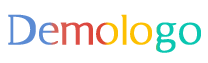






 京公网安备11000000000001号
京公网安备11000000000001号 京ICP备11000001号
京ICP备11000001号
还没有评论,来说两句吧...